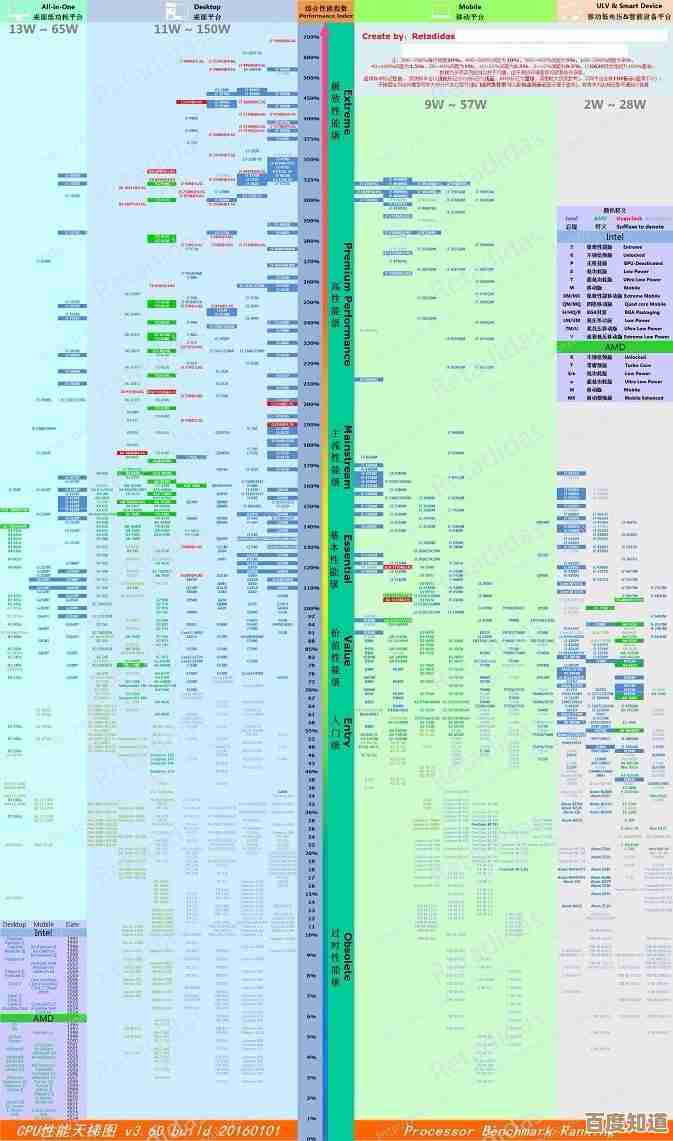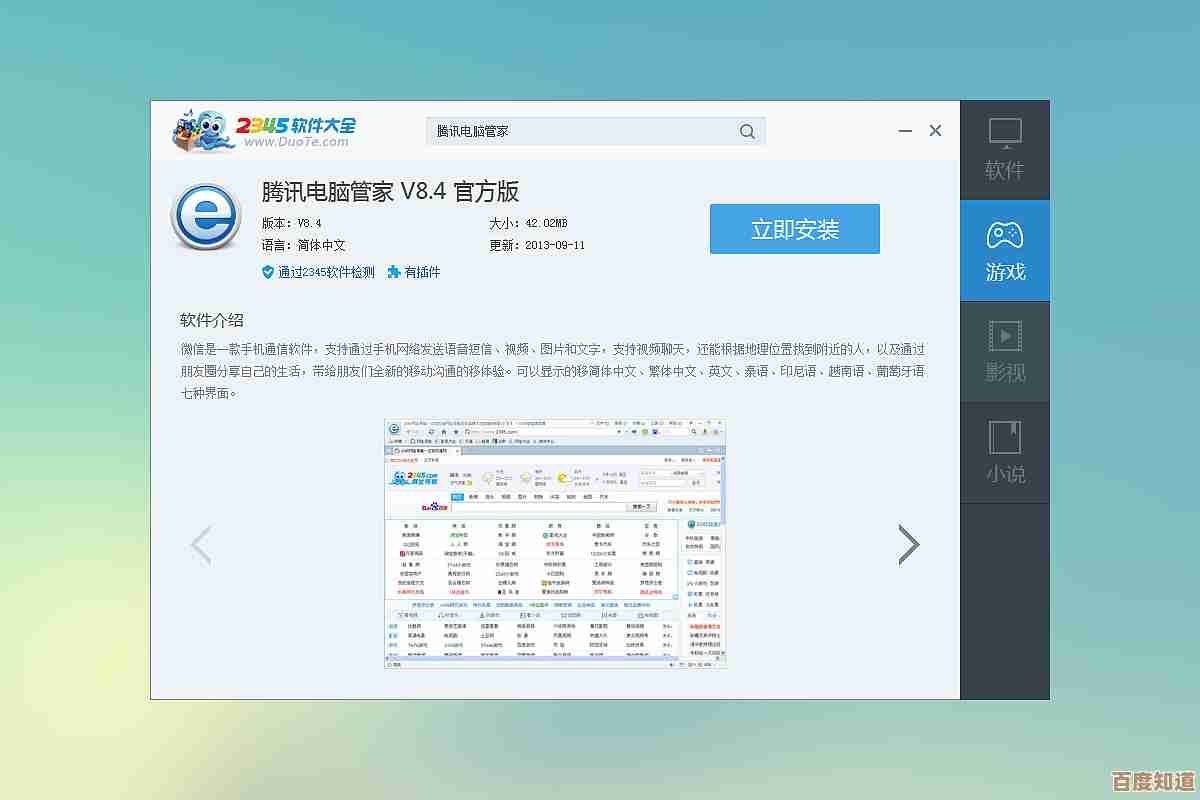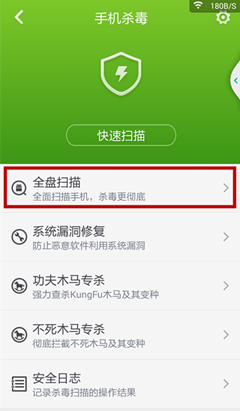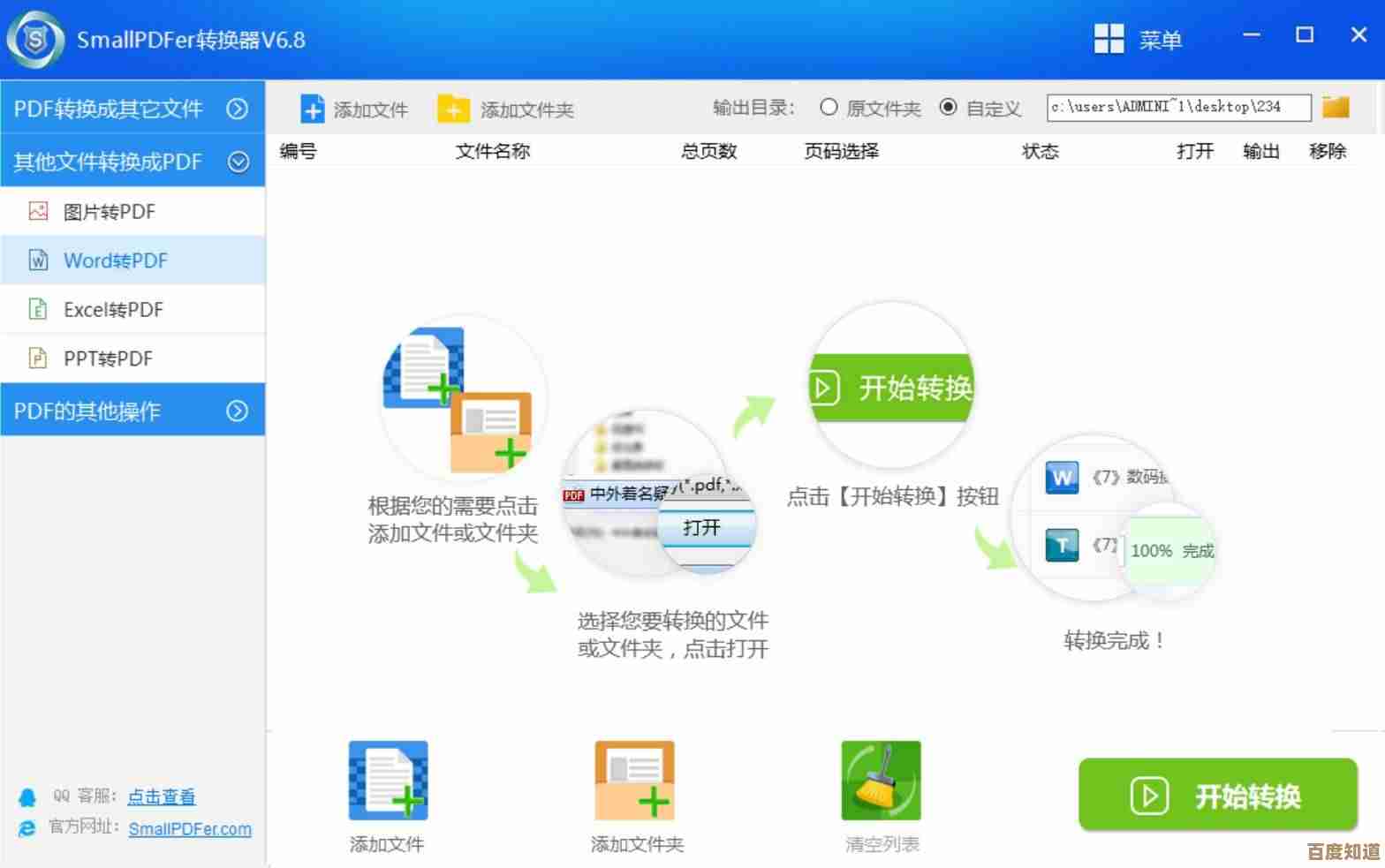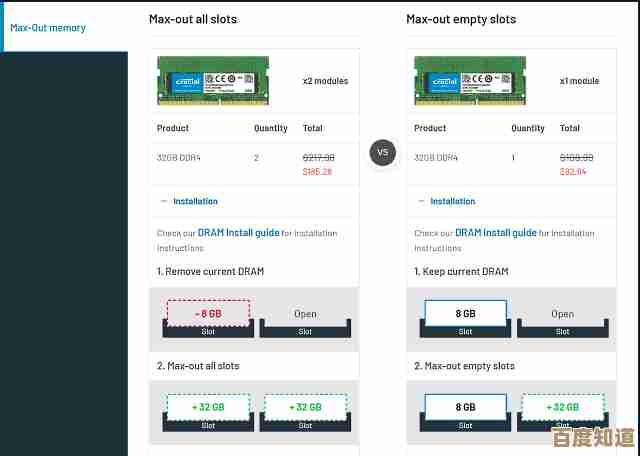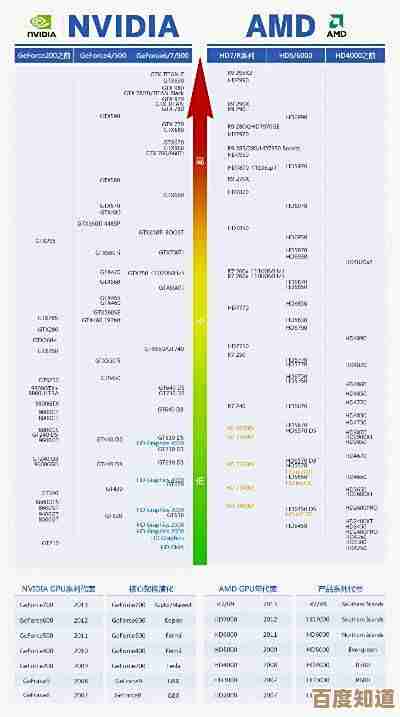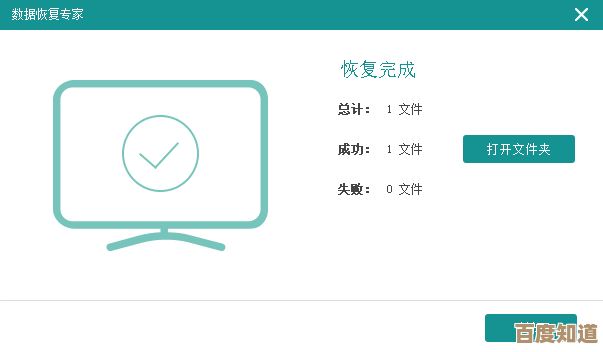全面解析Win11快速设置功能的修改方法与实用技巧
- 问答
- 2025-10-21 20:10:48
- 1
哎,说到Win11这个快速设置啊,真是让我又爱又恨,刚升级那会儿,我对着屏幕右下角那个Wi-Fi、音量合二为一的小方块愣了半天,心想这玩意儿怎么用啊,感觉比Win10那个分开的图标别扭多了,但用久了才发现,微软这回还真是……藏了不少东西,行吧,今天咱就抛开那些官方说明书,像朋友聊天似的,聊聊我怎么折腾这个快速设置面板的,有些小技巧可能连微软自己都没明说。
最基础的呼出方式你应该知道了,点右下角那个显示时间、Wi-Fi状态的区域就行,或者用快捷键Win + A,这个组合我老是记成Win+S,结果跳出来搜索栏,尴尬,打开之后,你会发现它像个迷你控制中心,Wi-Fi、蓝牙、飞行模式、省电模式什么的都在这儿,但如果你只是这么用,那可真是浪费了。
我一开始觉得这布局固定死了,没法改,后来无意中才发现能自定义,你点开快速设置,右下角有个“编辑”或者铅笔图标,点进去,哎,世界就变了,你可以把不常用的,投影”或者“附近共享”拖走,把“专注助手”、“夜间模式”这些更实用的拖上来,这过程有点像整理手机快捷开关,拖拽的时候还有点卡顿感,不知道是不是我电脑性能问题……但总归是能按自己习惯排列了,我习惯把音量和亮度滑块放在最顶上,因为调节最频繁嘛。
有个隐藏比较深的功能,是关于音量的,你点开音量图标,不止是调节大小,下面还有个小箭头,点进去能看到当前所有播放音频的应用,比如你同时开着浏览器听歌和某个视频会议软件,可以直接在这里单独调节某个应用的音量,或者直接静音,这个太实用了,特别是开会时突然有网页广告声冒出来,手忙脚乱找标签页关不如直接在这里把它静音掉,救场神器。
蓝牙设备连接也是,点开蓝牙图标,不仅能看到已配对设备,还能快速切换,比如我连了无线耳机和音箱,以前得进设置里折腾半天,现在这里直接选就行,不过有时候它会抽风,显示已连接但没声音,得断开重连,Win11的老毛病了。
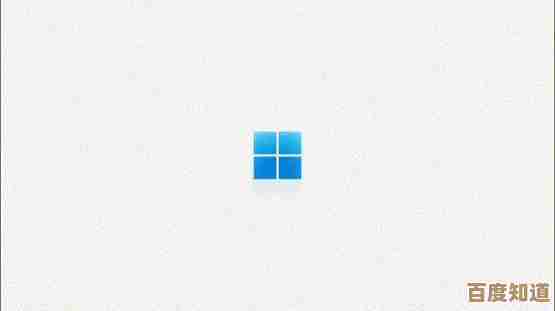
再说说网络方面,Wi-Fi列表这里,右键点击某个已知网络,会有“忘记”的选项,对于那种公共Wi-Fi或者信号不好的网络,清理一下挺方便的,但我觉得微软可以学学手机,加个“自动连接”的开关,现在好像还得进设置里弄,有点绕。
亮度调节旁边那个“夜间模式”,我一开始没当回事,后来发现长时间看文档时打开,眼睛确实舒服点,它可以设置自动开启的时间,或者根据日落日出,但它的色温调节我个人觉得还是偏黄,得手动微调一下才习惯。
电池图标点开,除了省电模式,还有个“电池使用情况”的链接,能跳转到详细设置,看看哪个应用最耗电,有时候发现某个后台应用偷偷吃电,就能及时处理。

对了,还有个很多人可能没注意到的细节:快速设置面板的底部,有时候会有些临时通知或者快捷操作,比如当你插入耳机时,可能会提示你选择设备类型;或者系统更新后,会有个重启完成的提示,这些动态内容让这个面板没那么死板。
说到个性化,其实通过修改注册表或者第三方工具(比如ExplorerPatcher),甚至可以调整快速设置的整体样式,比如变回Win10那种分离式布局,但我不太建议普通用户这么干,毕竟动注册表有风险,万一搞崩了系统得不偿失,微软设计成一体式,估计是想统一触屏和键鼠体验吧,虽然我觉得对纯键鼠用户来说,效率未必更高。
用久了还会发现一些小脾气,比如快速设置面板偶尔会“卡住”,点半天没反应,这时候通常重启一下“Windows资源管理器”进程就好了,还有,如果外接显示器,亮度调节有时候会失效,因为那是针对笔记本内置屏幕的。
Win11的快速设置像个需要慢慢摸索的宝藏,表面简洁,但藏着不少提升效率的细节,它可能不像某些第三方软件那样功能花哨,但作为系统原生工具,稳定性和集成度是优势,关键是得根据自己的使用习惯去定制,把它变成顺手的工具,而不是被动接受默认布局,唉,微软要是能把自定义选项做得再直观一点,别藏那么深,就更好了。
好了,差不多就聊这些吧,希望这些零碎的经验对你有帮助,毕竟都是自己一点点试出来的,可能有些地方说得不够严谨,但都是实在话,你如果有啥新发现,也欢迎分享啊。
本文由歧云亭于2025-10-21发表在笙亿网络策划,如有疑问,请联系我们。
本文链接:http://waw.haoid.cn/wenda/36036.html